
Windows 10操作系统的开发人员不是那么多的工具和功能,允许您隐藏来自其他计算机用户的某些数据。当然,您可以为每个用户创建一个单独的帐户,设置密码并忘记所有问题,但并不总是可取的和必要的。因此,我们决定在桌面上创建一个不可见文件夹的详细说明,您可以在其中存储您不需要查看其他人的所有内容。
第2步:重命名文件夹
执行第一步后,您将收到一个具有透明图标的目录,该目录仅在鼠尾悬停或按下桌面上的热键Ctrl + A(分配所有)后才分配。它只删除名称。 Microsoft不允许您在没有名称的情况下留下对象,因此您必须诉诸技巧 - 安装空符号。首先单击PCM文件夹,然后选择重命名或选择它,然后按F2。
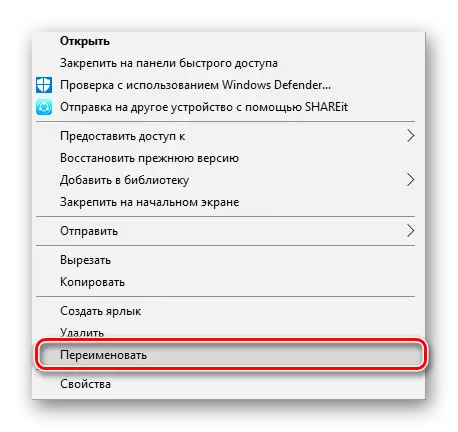
然后打印255并释放ALT。如您所知,这种组合(ALT +某个号码)创建一个特殊符号,在我们的情况下,这种角色仍然是不可见的。
当然,所考虑的创建不可见文件夹的方法并不理想和应用于罕见情况,但您可以始终通过创建单独的用户帐户或配置隐藏对象来使用备用选项。
也可以看看:
在Windows 10中的桌面上缺少图标解决问题
在Windows 10中解决缺失的桌面问题
